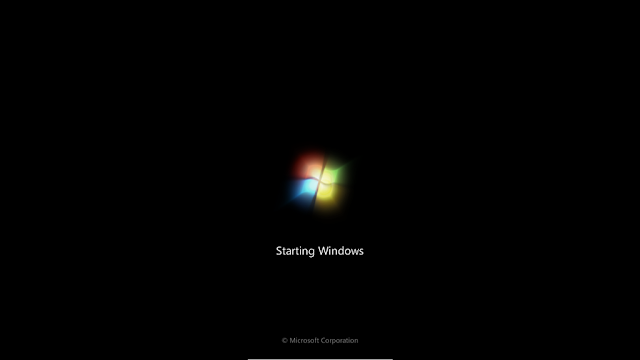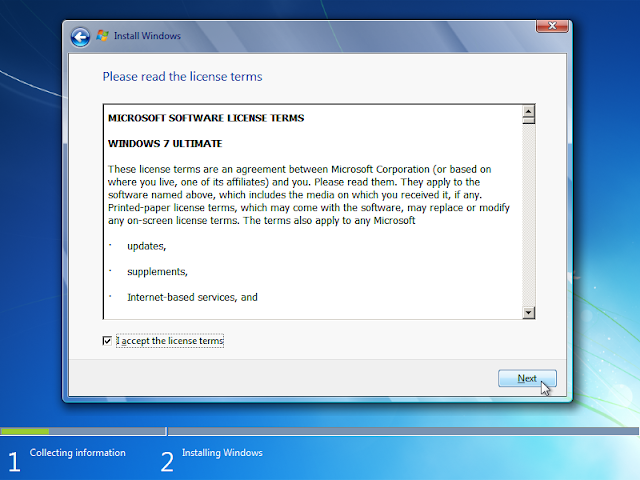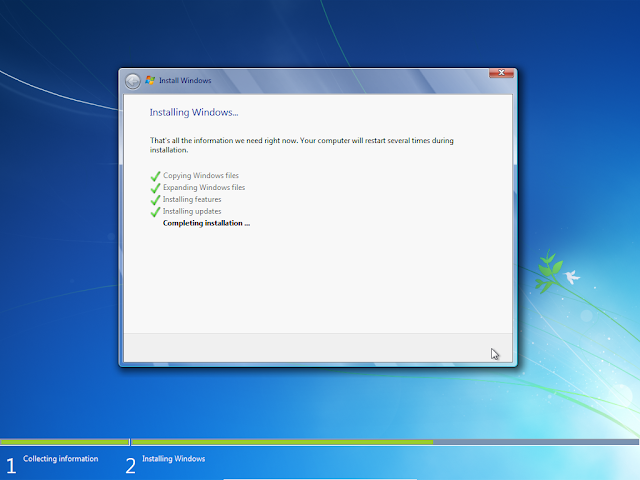Assalamualaikum dan salam sejahtera.Kali ni aku nak share macam mana nak format komputer atau laptop sendiri.Mesti korang pernah tiba2 windows rosak, lepas tu nak kena hantar kedai format, dah melayang RM50.
Jadi hari ni aku nak ajar korang macam mana nak format komputer sendiri! lepas ni tak perlu lah hantar kedai dah hahahha :P
Tutorial ni diambil dari Sembang Komputer dan diedit sedikit oleh aku. 100% kredit kepada blog tersebut.
Ok jom mula.
Barang-barang yang diperlukan :
1. CD Windows 7
2. Komputer/laptop
3. Kesabaran
note : Mana nak cari cd windows 7 ? korang boleh beli di kedai2 komputer ataupun download je lepas tu burn masuk CD.boleh tengok di youtube.Maaf aku tak sediakan download.
Cara-cara nya :
1) Hidupkan komputer dan masukkan CD Windows 7.
Nota: Pastikan boot sequence anda ditetapkan kepada CD. Untuk maklumat lanjut tentang boot sequence, rujuk kepada artikel ini.
2) Jika keluar skrin hitam dengan mesej “Press any key to boot from CD or DVD…”, tekan mana-mana kekunci pada papan kekunci anda.
note : x86 untuk 32bit dan x64 untuk 64bit.
Pilih berdasarkan kesesuaian pc anda.
note : partition ni adalah drive Hard disk korang.Selalunya akan ada 2 iaitu drive C dan drive D.Pilih drive C
13) Masukkan nombor produk yang disediakan bersama CD Windows 7 anda.
Nota: Langkah ini boleh ditinggalkan terlebih dahulu. Pastikan anda mengosongkan kotak “Automatically activate Windows when I’m online” jika anda menangguhkan langkah ini.
Tahniah! korang dah berjaya format komputer sendiri! weww selamat RM50 hehehe.Lepas ni boleh la korang buka service format komputer wkwkwk.
Ok Windows dah siap install, lepas ni korang cuma perlu install software basic untuk kegunaan harian.
Antara software tersebut :
1. Avira Antivirus untuk melindungi komputer anda. Ingat, hanya install satu antivirus sahaja pada satu masa, jadi jika anda sudah antivirus yang lain dalam komputer, buang ia terlebih dahulu sebelum memasang Avira.
2. K-Lite Mega Codec Pack supaya anda boleh memainkan pelbagai jenis video.
3. 7-zip untuk membuka fail-fail jenis .zip, .rar, .7z, dan banyak lagi.
4. Flash Player untuk memainkan YouTube, dan segala jenis video Flash di Internet.
5. Adobe Reader untuk membuka fail PDF.
Satu lagi jangan lupa install driver korang.sesetengah driver dia tak install.jadi korang kena cari la.
Baiklah itu saja untuk tutorial kali ini.semoga berjaya dan selamat format pc hehe.assalamualaikum
Baiklah itu saja untuk tutorial kali ini.semoga berjaya dan selamat format pc hehe.assalamualaikum